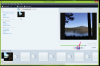Crédit d'image : Jochen Sand/Photodisc/Getty Images
Supprimer les fichiers en double de votre ordinateur peut prendre du temps et parfois être frustrant. Les fichiers image et audio ont tendance à occuper beaucoup d'espace sur votre disque dur, et si vous disposez d'une grande bibliothèque multimédia, l'hébergement de fichiers en double peut ralentir considérablement votre système. Vous pouvez supprimer les fichiers en double de votre lecteur de musique ou de votre application de visualisation d'images; cependant, cela peut supprimer ces fichiers de l'application elle-même, mais pas nécessairement de votre système. Il existe plusieurs façons de les supprimer complètement, notamment en exécutant un logiciel gratuit qui fait le travail à votre place.
Rechercher des doublons, trier et supprimer
Étape 1
Cliquez sur le menu "Démarrer" et sélectionnez "Rechercher". Cliquez sur l'option « Images, musique ou vidéo ». Dans le menu déroulant « Rechercher dans », sélectionnez le dossier dans lequel vous stockez votre musique ou vos images, en fonction de la recherche que vous effectuez à ce moment-là.
Vidéo du jour
Étape 2
Recherchez d'abord « Fichiers musicaux et audio uniquement », puis recherchez « Images, photos et images uniquement ». Si nécessaire entrez extensions de fichier correspondantes dans le champ de recherche, telles que ".jpg" ou ".gif" pour les images, ou ".mp3" ou ".wav" pour l'audio des dossiers.
Étape 3
Dans les fenêtres des résultats de la recherche, cliquez sur « Options d'affichage » et sélectionnez « Vue détaillée » pour voir le contenu dans les colonnes « Taille », « Emplacement », « Nom » et d’autres à des fins de tri.
Étape 4
Cliquez sur la colonne "Nom" pour trier par nom de fichier. Localisez les doublons en identifiant ceux dont le nom de fichier est identique. Assurez-vous qu'il s'agit de doublons en vérifiant les informations supplémentaires dans la section des détails, telles que la taille ou le type.
Étape 5
Sélectionnez plusieurs doublons en maintenant enfoncée la touche "Ctrl" et en cliquant simultanément sur les fichiers en double que vous souhaitez supprimer. Faites un clic droit sur l'une des pistes sélectionnées et choisissez "Supprimer". Répétez les mêmes étapes pour supprimer tout autre fichier en double.
Étape 1
Lancez Windows Media Player et appuyez sur le bouton "F3" sur le clavier de votre ordinateur. Une fenêtre Ajouter à la bibliothèque en recherchant l'ordinateur s'ouvre et vous êtes invité à parcourir vos fichiers pour localiser le dossier qui contient votre musique et vos doublons.
Étape 2
Recherchez le dossier contenant votre musique et dupliquez les chansons via la fenêtre de navigation. Cliquez ensuite sur le bouton "Rechercher". Windows Media Player localise et supprime les doublons.
Remarque: si vous ne connaissez pas l'emplacement du dossier, cliquez sur "Bibliothèque" sur Windows Media Player. Cliquez sur le menu "Affichage" et cliquez sur "Choisir des colonnes". Une fenêtre contextuelle s'ouvre. Cochez l'option "Chemin du fichier". Confirmez en cliquant sur "OK". Activez la colonne « Chemin du fichier » dans votre liste de pistes Windows Media Player et affichez l'emplacement du dossier pour votre musique et vos doublons.
Étape 3
Empêchez l'ajout de fichiers en double sur votre ordinateur. Cliquez sur le menu "Outils" et choisissez "Options". Cliquez sur l'onglet « Player » et décochez la case correspondant à « Ajouter des fichiers musicaux à la bibliothèque lors de la lecture ».
Supprimer les chansons en double avec iTunes
Étape 1
Cliquez sur "Musique" dans la section "Bibliothèque" sur le panneau de gauche. Assurez-vous que toute votre musique est affichée dans la liste des pistes. Allez dans le menu "Fichier" et sélectionnez "Afficher les doublons" dans le menu déroulant.
Étape 2
Cliquez sur la colonne "Nom" pour trier par nom de piste. Parcourez les pistes en double affichées par ordre alphabétique. Assurez-vous qu'il s'agit bien de doublons en vérifiant les informations sous Album, Heure et Nom de l'artiste, et prévisualisez-les si nécessaire.
Étape 3
Sélectionnez plusieurs pistes en double en maintenant enfoncée la touche "Ctrl" (sous Windows) ou la touche "Commande" (sous Mac) et en cliquant simultanément sur chacun des fichiers en double. Faites un clic droit sur l'une des pistes sélectionnées et choisissez "Supprimer".
Étape 4
Videz la corbeille ou la corbeille.
Conseil
Vous pouvez également télécharger un logiciel gratuit qui supprime les fichiers multimédias en double de votre ordinateur. Voir références et ressources.